Πώς να μετατρέψετε το WAV σε AAC ακόμη και χωρίς να πληρώσετε ούτε μια δεκάρα
Εάν είστε λάτρης της συλλογής διαφορετικών κομματιών ήχου, πιθανότατα θα χρειαστείτε ένα λογισμικό μετατροπής ήχου που θα σας βοηθήσει να κάνετε τα πιο αγαπημένα σας αρχεία σε καλή κατάσταση. Αυτός είναι ο λόγος για τον οποίο σε αυτήν την ανάρτηση, πρόκειται να μοιραστούμε το δοκιμασμένο μας Λογισμικό μετατροπέα WAV σε AAC που είναι δωρεάν για λήψη.
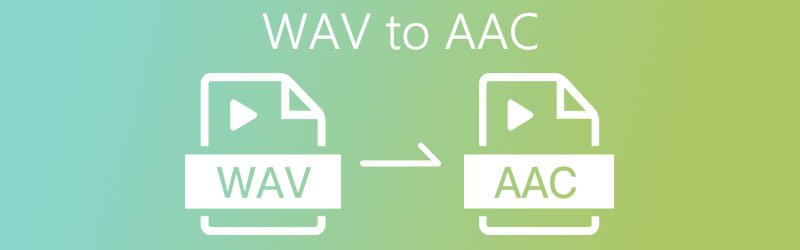
ΠΕΡΙΕΧΟΜΕΝΟ ΣΕΛΙΔΑΣ
Μέρος 1. Γιατί να μετατρέψετε το WAV σε AAC
Σε γενικές γραμμές, η μορφή WAV έχει την καλύτερη ποιότητα ήχου μεταξύ άλλων μορφών, επειδή αποθηκεύει όλες τις πληροφορίες από την αρχική εγγραφή. Δεδομένου ότι αυτός ο τύπος έχει τη δυνατότητα να διατηρεί όλα τα δεδομένα του ήχου, αυτό σημαίνει μόνο ότι περιέχει μεγαλύτερο μέγεθος αρχείου. Αυτός είναι ο λόγος για τον οποίο οι περισσότεροι χρήστες, ειδικά εκείνοι που δεν έχουν πλήρη λειτουργία υπολογιστή, επιλέγουν μια εναλλακτική μορφή αρχείου για να μπορούν να αναπαράγουν αυτά τα ηχητικά υψηλής ανάλυσης χωρίς να διακυβεύονται η ποιότητά του.
Μερικές από τις εναλλακτικές μορφές που επιλέγουν οι χρήστες για να μετατρέψουν ένα WAV σε άλλη μορφή είναι AAC, αυτός ο τύπος μπορεί να έχει μικρότερο μέγεθος αλλά περιέχει εξαιρετική ποιότητα ήχου και μπορεί να αναπαραχθεί σχεδόν σε όλο το λογισμικό. Αυτός είναι ο λόγος για τον οποίο οι περισσότεροι χρήστες είναι σε αρχεία AAC λόγω της δυνατότητάς του να είναι συμβατός με διαφορετικές συσκευές, αλλά δεν διακυβεύει την ποιότητά του.
Μέρος 2. Πώς να μετατρέψετε το WAV σε AAC με λογισμικό
Υπάρχουν διαφορετικοί μετατροπείς αρχείων ήχου που μπορείτε να κατεβάσετε από το κατάστημα, ωστόσο ποια εργαλεία πρόκειται να επιλέξετε; Μάλλον δυσκολεύεστε να βρείτε αυτόν που ταιριάζει στις γνώσεις σας, αυτόν που δεν θα σας περιπλέξει τη μετατροπή των πιο αγαπημένων αρχείων σας. Λοιπόν, σε αυτό το μέρος αυτής της ανάρτησης, θα συζητήσουμε τα εργαλεία που μπορούν να μετατρέψουν το WAV σε AAC σε Mac ή Windows χωρίς ταλαιπωρία. Επομένως, εδώ είναι οι 2 κορυφαίοι μετατροπείς WAV σε AAC στους οποίους μπορείτε να βασιστείτε.
1. Μετατροπέας βίντεο Vidmore
Εάν θέλετε να μετατρέψετε το WAV σε AAC χρησιμοποιώντας μια φιλική προς το χρήστη εφαρμογή, σκεφτείτε να χρησιμοποιήσετε Μετατροπέας βίντεο Vidmore καθώς μπορείτε να κατεβάσετε αυτό το ευέλικτο πρόγραμμα χωρίς να ξοδέψετε δεκάρα επειδή προσφέρουν δωρεάν δοκιμή. Μπορείτε να μετατρέψετε διαφορετικές μορφές αρχείων με ένα μόνο κλικ! Καταπληκτικό σωστά; Επιπλέον, είναι μια εύκολη μετάβαση. Δεν χρειάζεται να λάβετε υπόψη το μέγεθος του αρχείου σας καθώς το Vidmore μπορεί ακόμα να το μετατρέψει στην απαιτούμενη μορφή. Για να έχετε μια ιδέα σχετικά με τον τρόπο μετατροπής αρχείων WAV σε AAC, ελέγξτε τις παρακάτω πληροφορίες.
Βήμα 1: Αποκτήστε τον μετατροπέα ήχου WAV σε AAC
Αποκτήστε το λογισμικό κάνοντας κλικ στο κουμπί δωρεάν λήψης παρακάτω. Μόλις γίνει λήψη του προγράμματος, εγκαταστήστε το και εκκινήστε το στον υπολογιστή σας.
Βήμα 2: Προσθέστε ένα αρχείο WAV
Μόλις εκτελεστεί το πρόγραμμα, κάντε κλικ στο Πρόσθεσε αρχεία ή το Συν υπογράψτε στην κεντρική διεπαφή της εφαρμογής και, στη συνέχεια, επιλέξτε το αρχείο που θέλετε να μετατρέψετε.
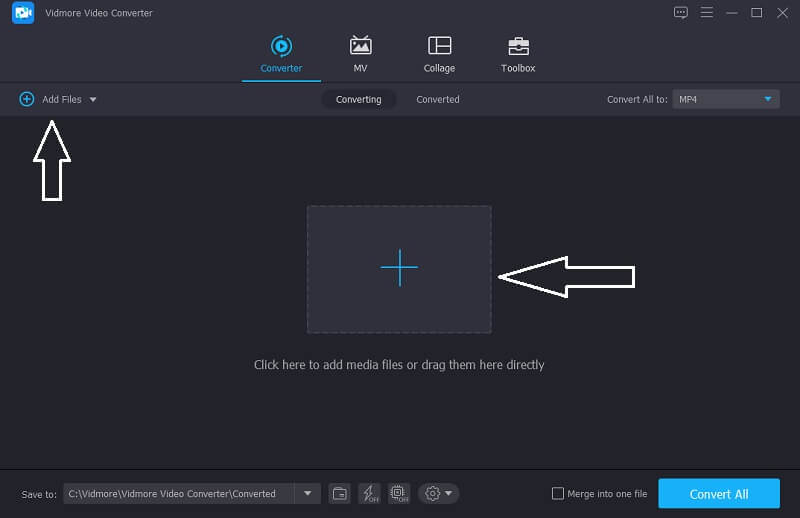
Βήμα 3: Επιλέξτε Μορφή AAC
Αφού προσθέσετε το αρχείο ήχου -στόχο, μεταβείτε στο αναπτυσσόμενο βέλος που βρίσκεται στη δεξιά πλευρά της μικρογραφίας του βίντεο και μεταβείτε στο Ήχος Ενότητα. Επιλέξτε AAC από τις επιλογές που δίνονται.
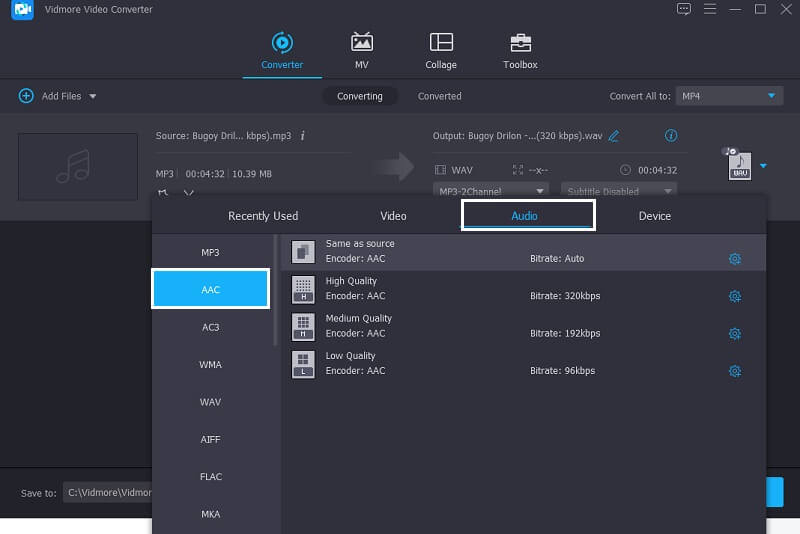
Βήμα 4: Αποθηκεύστε το αρχείο μετατροπής ήχου
Μόλις επιλέξετε τη μορφή AAC, κάντε κλικ στο Μετατροπή όλων κουμπί για να μετατρέψετε με επιτυχία το αρχείο ήχου στην επιθυμητή μορφή. Και αυτό είναι όλο!
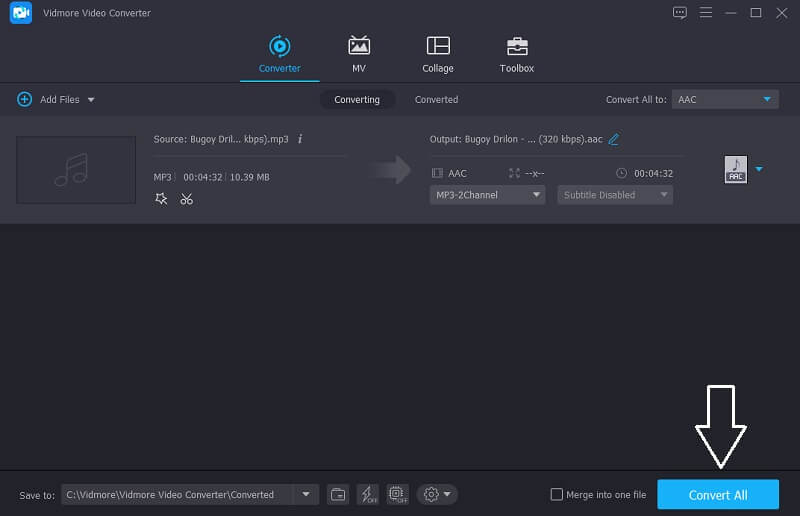
2. iTunes
Πιθανότατα θέλετε επίσης να εκτελέσετε την αναπαραγωγή του αρχείου ήχου σας σε διαφορετική μορφή ή ίσως βρίσκετε μια μορφή με μικρότερο μέγεθος αλλά με καλή ποιότητα. Το καλό είναι ότι το iTunes μπορεί να το κάνει αυτό για εσάς. Μπορεί να μετατρέψει οποιοδήποτε αρχείο ήχου στην επιθυμητή μορφή, ένα από αυτά είναι η μετατροπή ενός WAV σε μορφή AAC. Δεν χρειάζεται να σκεφτείτε αν ταιριάζει στο σύστημά σας, επειδή αυτό το εργαλείο μπορεί επίσης εύκολα να μετατρέψει τα αρχεία ήχου σας σε μόλις ένα λεπτό! Στις παρακάτω οδηγίες οδηγού, θα σας δείξουμε πώς να μετατρέψετε το WAV σε AAC στο iTunes.
Βήμα 1: Για να μετατρέψετε το αρχείο ήχου σας στο iTunes, κάντε κλικ στο Προτιμήσεις επιλογή. Μετά το Προτίμηση εμφανίζεται ο πίνακας, υπάρχουν επιλογές που θα εμφανιστούν και μετά κάντε κλικ στο Γενικός παράθυρο.
Βήμα 2: Αφού κάνετε κλικ στην καρτέλα Γενικά, πατήστε το Εισαγωγή ρυθμίσεων και στις επιλογές που δίνονται, κάντε κλικ στο Εισαγωγή με χρήση, επιλέξτε τη μορφή ήχου που χρειάζεστε.
Βήμα 3: Μετά από αυτό, πηγαίνετε στο Αρχείο κατόπιν κάντε κλικ στο πλαίσιο Μετατροπή. Θα σας δώσει την επιλογή να δημιουργήσετε μια έκδοση του αρχείου που θέλετε.

3. Μετατροπέας συνολικού ήχου: CoolUtils
Εάν θέλετε να αναπαράγετε τα αρχεία WAV στις συσκευές σας Apple, θα πρέπει πρώτα να το μετατρέψετε σε AAC. Και για να το κάνετε αυτό, θα πρέπει να εξετάσετε τη χρήση ενός μετατροπέα ήχου που θα το κάνει. Με αυτό, μπορείτε να χρησιμοποιήσετε το Total Audio Converter by CoolUtils. Αυτό το πρόγραμμα προσφέρει δωρεάν δοκιμή και πληρωμένη έκδοση. Το μόνο που έχετε να κάνετε είναι να επιλέξετε τα αρχεία WAV και, στη συνέχεια, να επιλέξετε AAC ως μορφή -στόχο. Και για να μάθετε καλύτερα πώς να το χρησιμοποιήσετε, ακολουθεί ένας απλός οδηγός παρακάτω.
Βήμα 1: Μεταβείτε στο πρόγραμμα περιήγησής σας και μεταβείτε στον επίσημο ιστότοπο του CoolUtils. Ολοκληρώστε τη διαδικασία εγκατάστασης και στη συνέχεια εκτελέστε το πρόγραμμα.
Βήμα 2: Στην ενότητα Αρχείο, επιλέξτε το φάκελο που περιέχει τη Μουσική.
Βήμα 3: Ελέγξτε το αρχείο ήχου που θέλετε να μετατρέψετε και, στη συνέχεια, επιλέξτε τις επιλογές μορφής προορισμού παραπάνω. Αφού επιλέξετε τη μορφή προορισμού, κάντε κλικ στο πλαίσιο Μετατροπή.
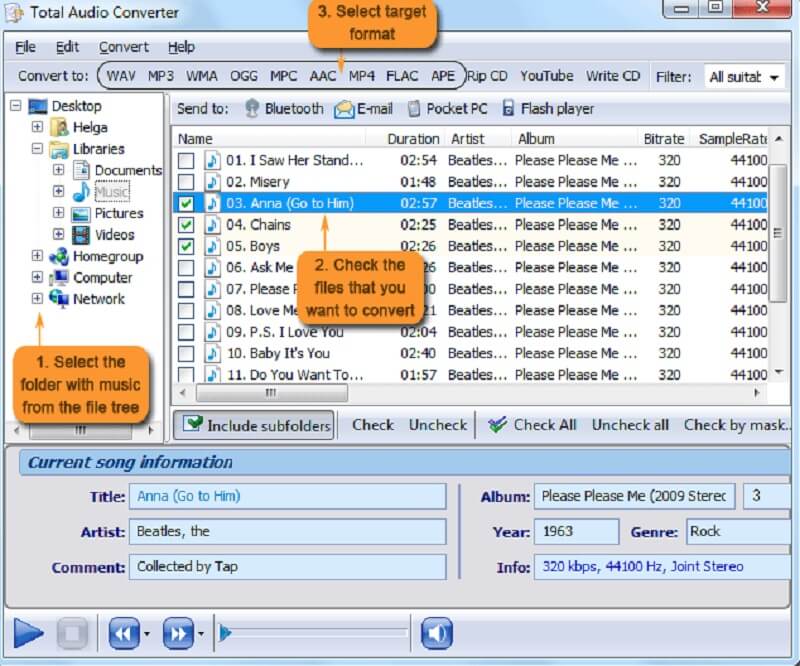
Μέρος 3. Πώς να μετατρέψετε το WAV σε AAC Online
Αν ψάχνετε για ένα εργαλείο που μπορείτε να χρησιμοποιήσετε χωρίς να χρειάζεται να κάνετε λήψη ή αγορά μιας εφαρμογής, μπορείτε να περάσετε από τη διαδικτυακή διαδικασία. Και το πιο εξαιρετικό διαδικτυακό εργαλείο που μπορούμε να σας προτείνουμε είναι Δωρεάν μετατροπέας βίντεο VidmoreΤο Αυτό το εκπληκτικό διαδικτυακό εργαλείο σας επιτρέπει να μετατρέψετε επίσης τα αρχεία βίντεο και ήχου σας. Δεδομένης της κατάστασης που έχετε μεγάλο αριθμό αρχείων, δεν χρειάζεται να ανησυχείτε για αυτό γιατί ακόμη και αν το Vidmore είναι ένα διαδικτυακό εργαλείο, δεν έχει όριο όσον αφορά τη μετατροπή. Λοιπόν, πώς να μετατρέψετε το WAV σε AAC δωρεάν; Ρίξτε μια ματιά στις παρακάτω πληροφορίες για το πώς λειτουργεί αυτό το απλό πρόγραμμα.
Βήμα 1: Μεταβείτε στο πρόγραμμα περιήγησής σας και αναζητήστε Δωρεάν μετατροπέας βίντεο Vidmore. Κάντε κλικ στο Προσθήκη αρχείων για μετατροπή και χτυπήστε το Κατεβάστε κουμπί για να κατεβάσετε το πρόγραμμα εκκίνησης του εργαλείου και, στη συνέχεια, εγκαταστήστε το.
Βήμα 2: Αφού κάνετε κλικ στο Προσθήκη αρχείων για μετατροπή καρτέλα, θα ανοίξει το φάκελό σας που περιέχει τα αρχεία που έχετε στη συσκευή σας. Στη συνέχεια, επιλέξτε το αρχείο WAV και ανεβάστε το.

Βήμα 3: Μετά από αυτό, κάντε κλικ στο ΜΟΥΣΙΚΗ και επιλέξτε μορφή AAC στις παρακάτω επιλογές και πατήστε το Μετατρέπω κουμπί για να ξεκινήσει η διαδικασία μετατροπής.

Βήμα 4: Αφού κάνετε κλικ στο Μετατρέπω κουμπί, θα εμφανιστεί άλλος φάκελος. Θα εμφανίσει έναν άλλο φάκελο για να επιλέξετε, απλά επιλέξτε τη θέση του αρχείου και απλώς σημειώστε Επιλέξτε φάκελο και θα μετατραπεί.
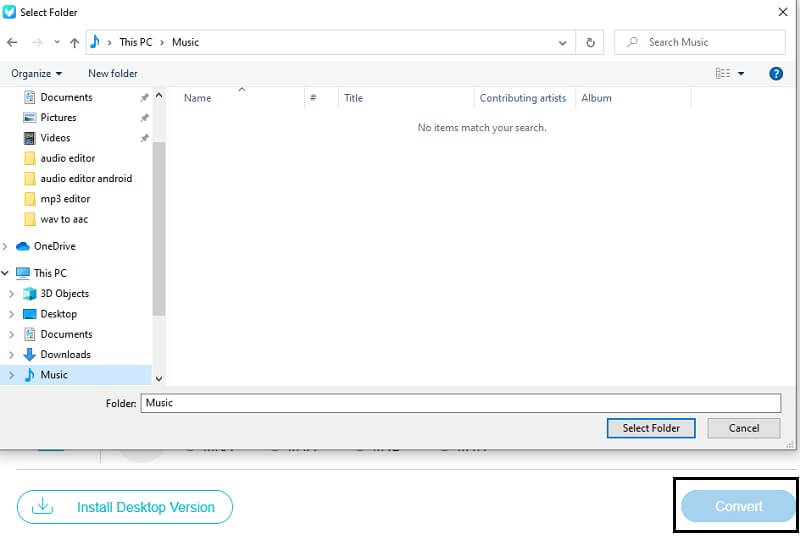
Μέρος 4. Συχνές ερωτήσεις σχετικά με τον τρόπο μετατροπής του WAV σε AAC
Ποιο είναι καλύτερο, AAC ή WAV;
Είναι αξιοσημείωτο ότι το WAV έχει υψηλότερη ποιότητα ήχου, ωστόσο είναι δύσκολο να βρεθεί μια συσκευή που θα είναι κατάλληλη για αυτό το είδος μορφής που κάνει ένα AAC την καλύτερη μορφή. Επειδή μπορεί να παιχτεί στο μεγαλύτερο μέρος του λογισμικού και εξοικονομεί χώρο αποθήκευσης από συσκευές.
Χρειάζεται χρόνος για τη μετατροπή στο Vidmore;
Αυτή είναι μια καλή ερώτηση. Ακόμα κι αν έχετε μεγάλο μέγεθος αρχείου, η μετατροπή στο Vidmore διαρκεί μόνο λίγα λεπτά.
Μπορώ να χρησιμοποιήσω το Vidmore για τη μετατροπή WAV σε AAC σε Mac;
Σίγουρα ναι. Το Vidmore δημιουργήθηκε τόσο για MAC όσο και για Windows, οπότε δεν υπάρχει λόγος ανησυχίας.
συμπέρασμα
Το να έχετε ένα αρχείο WAV που περιέχει μεγάλο μέγεθος είναι λίγο δύσκολο και περίπλοκο. Αυτός είναι ο λόγος για τον οποίο σας προσφέραμε μια καλύτερη λύση για την ανησυχία σας, να τη μετατρέψετε σε μορφή AAC. Από τα online εργαλεία που δίνονται δεν θα χρειαστεί να ανησυχείτε γιατί μπορείτε τώρα μετατρέψτε το WAV σε AAC δωρεάν! Αν όμως δεν έχετε αρκετό χώρο, δοκιμάστε τα διαδικτυακά μας εργαλεία παραπάνω.
WAV & AAC
-
Μετατροπή WAV
-
Μετατροπή AAC
-
Επεξεργασία AAC


